很多想体验winphone系统的安卓用户在刷机的时候出现变砖或者想刷回安卓系统的用户,在出现这些问题的时候都不知道怎么办。这里西西给大家提供的这款安卓烧录工具可以帮你修复轻松从win刷回安卓,如果你的手机出现以上情况可以来西西下载这款工具。
刷机失败常见问题:
①关闭所有安全软件
②台式机插在后面板的USB
③还不行的话,重装驱动,检查MFT设置
④还不行的话,换数据线
⑤每次重刷都要重启下MFT软件,实在不行就重启电脑
win刷安卓方法:
1. 安装iSoc驱动:iSocUSB-Driver-Setup-1.2.0
2. 安装USB驱动:IntelAndroidDrvSetup1.5.0
3. 点击reghack.reg,添加到注册表中,使其生效
4. 关闭杀毒软件,360,电脑管家,豌豆荚之类的PC工具
5. 安装MFT6.0.43.exe,
注意:MFT6.0.43需要对应的ISOC和USB驱动,不可使用其它版本
6. 将CUSTOM_CONFIG..INI文件复制到MFT安装目录下,MFT安装目录直接使用默认安装目录即可
7. 配置MFT,选择“File”->“Settings”,配置如下

安卓烧录工具使用方法:
MFT配置
打开MFT,选择”File”->”Settings”,显示如下:

在”General properties”选项中:
“SOC devices”设置为: VID: 8087, PID: 0A65;
“Android devices”设置为: VID: 8087,PID: 09EF;此选项根据客户改动,自行更改。
“override GP flag”不要勾选;
“Logger level”根据需要打印信息的多少适配选择;
“Display statistics”选中后,会在MFT的底部显示历史下载信息,如总共下载次数,失败次数,在哪个阶段下载失败。建议在下载过程中选中此项。 如果不选择,将不会显示历史下载信息。如图2所示。

“Save Statistics”不要勾选。
另外,点击“File”->”Remove completed devices”会将当前下载成功或失败的设备进度条从UI界面中清除掉。
镜像和xml配置
在PC上建立一个目录,将所有下载所需镜像(UEFI Stage2, efilinux.efi, partition.tbl, esp.img,boot.img, droidboot.img, boot.img, system.img, etc)和xml放在此目录下。

Xml用来记录镜像索引以及下载过程中执行的命令。
注意:命令只包含在droidboot下载阶段的命令,pre-stage2和DNX模式下的命令被封装在了MFT工具中。

Xml文件中,<code_group>记录了需要下载的镜像的索引。 <command>记录了在进入droidboot 阶段需要执行的命令。 需要下载的镜像索引和命令,客户根据需要自行修改。
加载xml
点击“File”->“Open…”,加载xml 文件。如果显示有错误,请查看是否xml 和镜像有误/匹配。
到此,MFT配置完成,可以连接板子开始下载。

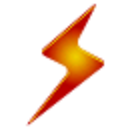




















 大小: 415M
大小: 415M 大小: 75.9M
大小: 75.9M
 大小: 42.6M
大小: 42.6M iTools兔子助手v4.5.1.9 官方最新版
iTools兔子助手v4.5.1.9 官方最新版  PP助手电脑版V5.9.7.4150 官方最新版
PP助手电脑版V5.9.7.4150 官方最新版  安卓模拟器(BlueStacks App Player)V4.150.8 官方多语中文版
安卓模拟器(BlueStacks App Player)V4.150.8 官方多语中文版  海马苹果助手电脑版v5.2.6 官方最新版
海马苹果助手电脑版v5.2.6 官方最新版  小米手机Miflash工具V2018.5.28.0 免费版
小米手机Miflash工具V2018.5.28.0 免费版  苹果手机PP助手 iOSV5.9.7.4150 iphone版
苹果手机PP助手 iOSV5.9.7.4150 iphone版  腾讯手机管家2021电脑版5.8.2.5300 官方最新版
腾讯手机管家2021电脑版5.8.2.5300 官方最新版  天天模拟器v3.2.9 官方最新版
天天模拟器v3.2.9 官方最新版  Samsung kies3(三星PC套件)V3.2.16084.2 官方正式版
Samsung kies3(三星PC套件)V3.2.16084.2 官方正式版  应用宝电脑版v5.8.3 官方版
应用宝电脑版v5.8.3 官方版  iPhone同步助手v3.6.3.1 中文官方版
iPhone同步助手v3.6.3.1 中文官方版  recovery5.0.2.8 中文版
recovery5.0.2.8 中文版  奇兔刷机v8.3.9.0 官方最新版
奇兔刷机v8.3.9.0 官方最新版  黑莓手机管理工具(BerryBox)v0.21 中文版
黑莓手机管理工具(BerryBox)v0.21 中文版  ActiveSync win7v6.1 中文安装版(64位)
ActiveSync win7v6.1 中文安装版(64位)  百度手机助手v6.2.3.763 官方正式版
百度手机助手v6.2.3.763 官方正式版  ios9.2.1完美越狱工具v1.0官方正式版
ios9.2.1完美越狱工具v1.0官方正式版  itunes插件包Bonjour.msi3.1.0.1官方最新版
itunes插件包Bonjour.msi3.1.0.1官方最新版